
Как удалить контакт из Скайпа? Это сделать несложно, если изучить соответствующие инструкции.
Избавляемся от друга в программе
- Откройте Skype.
- Теперь нужно найти из списка контактов одного человека (друга), контакт с которым требуется удалить. Кстати, чтобы удалить нескольких людей, лучше делать это по одному.
- Нажмите на нем левой кнопкой мыши – он сразу станет выделенным, то есть окрасится в голубой цвет.
- Теперь нажмите правой кнопкой мыши, чтобы вызвать контекстное меню.
- Выбирайте последний пункт. При этом произойдет ликвидация этого имени из списка.
- Подтвердите свое решение, кликнув “Ок” в появившемся небольшом диалоговом окне. Также можно сразу установить там галочку “Больше не спрашивать”, чтобы в подобных случаях не нужно было каждый раз все подтверждать.
Блокировка на будущее
Если вам нужно навсегда убрать назойливого человека из вашего Скайп-общения, чтобы он не выскакивал как неподтвержденные запросы на общение при очередной его попытке общения с вами, можно его заблокировать:
1.Откройте Скайп и выделите ненужный более логин человека.
2.Отыщите на главной странице вкладку “Разговоры” и нажмите на него или просто нажмите “Delete” на клавиатуре.
3.При выпадении контекстного списочка найдите пункт “Заблокировать”. Выберите его.
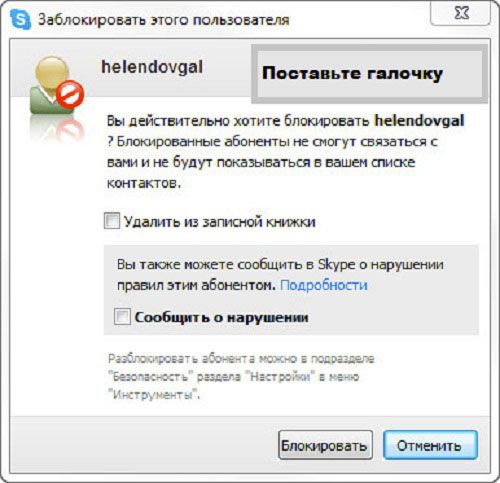
4.Теперь у вас есть два варианта: “Удалить из записной книжки” или “Сообщить о нарушении”. Второй вариант выбирайте, если человек нарушил правила пользования Скайпом, оскорбил вас и так далее.
5.Выберите “Удалить из записной книжки”.
6.Нажмите кнопку “Блокировать”, когда нужная галочка будет поставлена. Теперь вы больше не будете получать от этого человека сообщения, а использование чата с ним будет невозможно, он увидит, что заблокирован, как только захочет отправить вам сообщения снова.
Чтобы удалить все контакты из списка, выделите один из них, затем нажмите сочетание клавиш “Ctrl” + “А”, тогда выделятся все люди из списка. Осталось клацнуть на “Delete” – и все. Ваша записная чиста! Таким образом можно удалять целые группы контактов, зажимая кнопку “Shift” и используя стрелочки или зажимая “Ctrl” и клики мышкой.
При желании вернуть (восстановить) этот логин из блокировки можно здесь:
- Нажмите в Скайпе “Настройки”.
- Найдите вкладку под названием “Безопасность”.
- Перейдите в список инструментов, чтобы восстановить человека после удаления.
Чтобы избежать такой ситуации: “Я удалила (удалил) нужный контакт! Что делать?”, нужно научиться управлять всеми заблокированными логинами:
- Перейдите в программе на вкладочку “Контакты”.
- Выберите “Дополнительно”.
- Нажмите “Управление черным списком” или “Заблокированные пользователи” (в разных версиях программы формулировка может отличаться).
- Теперь, выбирая логин пользователя, можно его блокировать или разблокировать, нажимая одноименные кнопки и возвращая удаленные ранее логины.
Для того чтобы заблокировать пользователя в операционной системе Mac, найдите аватарку с этим человеком и зайдите в меню – там будет нужный пункт блокировки.
Как убрать пользователя на смартфоне?
Чтобы избавиться от Скайп-контакта на телефоне, сделайте так:
1.Зайдите в Скайп на вашем мобильном устройстве.
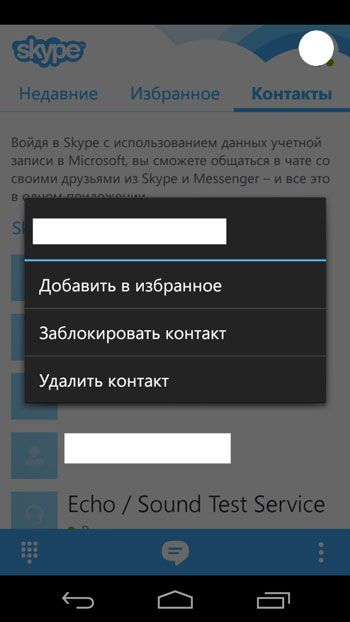
2.Выберите меню контактов.
3.Найдите в списке того человека, контакт с которым нужно убрать.
4.Зажмите пальцем выбранную строчку до появления меню.
5.Выберите “Удалить ...”.
Для ОС IOS с четвертой версией программы нужно будет выбрать значок с шестеренкой и нажать на него после выделения нужного пользователя. Далее – выберите соответствующий пункт.
При удалении и восстановлении пользователей в своей программе, будьте внимательны – следуйте инструкциям.
Видео по теме:

 Как удалиться из Скайпа
Как удалиться из Скайпа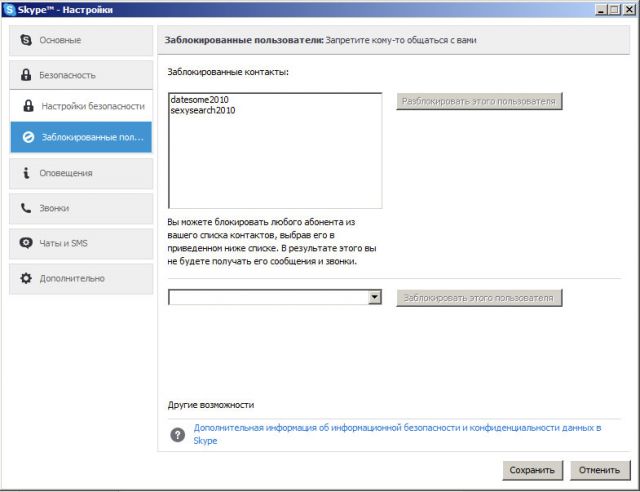



Комментарии
pany 16.03.17
Помогли,смогла убрать весь случайный хлам.
Антонина 14.02.19
Ничего не получается, т.к. нет строки "удалить" и "заблокировать", чего только не делала-не получается.